Een bestand hernoemen met vba (met voorbeeld)
U kunt de instructie Name in VBA gebruiken om de naam van een Excel-bestand te wijzigen.
Hier is een gebruikelijke manier om deze verklaring in de praktijk te gebruiken:
SubRenameFile () Name "C:\Users\bob\Documents\current_data\my_old_file.xlsx" As _ "C:\Users\bob\Documents\current_data\my_new_file.xlsx" End Sub
Deze specifieke macro hernoemt het bestand met de naam my_old_file.xlsx naar my_new_file.xlsx .
Opmerking : u kunt beide bestandspaden op dezelfde regel schrijven, maar we hebben een onderstrepingsteken ( _ ) gebruikt om de code op de volgende regel voort te zetten, zodat deze gemakkelijker te lezen is.
Het volgende voorbeeld laat zien hoe u deze syntaxis in de praktijk kunt gebruiken.
Voorbeeld: hernoem een bestand met VBA
Stel dat we een map hebben op de volgende locatie:
C:\Gebruikers\bob\Documenten\huidige_data
Deze map bevat drie Excel-bestanden:

Laten we zeggen dat we VBA willen gebruiken om in plaats daarvan het bestand voetbal_data.xlsx te hernoemen naar voetbal_data_new.xlsx .
We kunnen hiervoor de volgende macro maken:
SubRenameFile () Name "C:\Users\bob\Documents\current_data\soccer_data.xlsx" As _ "C:\Users\bob\Documents\current_data\soccer_data_new.xlsx" End Sub
Zodra deze macro is uitgevoerd, wordt de naam van het door ons opgegeven bestand gewijzigd.
We kunnen naar de maplocatie navigeren en verifiëren dat voetbal_data.xlsx is hernoemd naar voetbal_data_new_.xlsx :
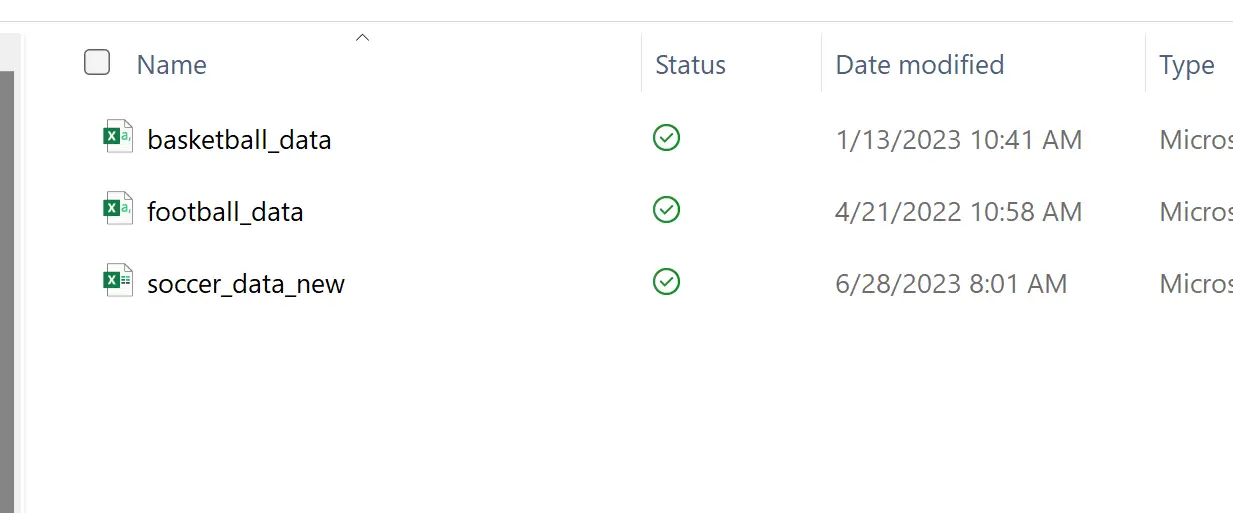
We kunnen zien dat het bestand inderdaad een andere naam heeft gekregen en dat alle andere bestanden in de map ongewijzigd zijn gebleven.
Opmerking : u kunt hier de volledige documentatie voor de naaminstructie in VBA vinden.
Aanvullende bronnen
In de volgende tutorials wordt uitgelegd hoe u andere veelvoorkomende taken in VBA kunt uitvoeren:
Mappen maken met VBA
Hoe mappen te verwijderen met VBA
Hoe bestanden te verwijderen met VBA
Hoe u kunt controleren of een bestand bestaat met VBA